Az Android „Hiba történt a csomag elemzésekor” üzenete általában akkor jelenik meg, amikor megpróbálja a telepítsen egy alkalmazást hibás APK-fájlon keresztül beállítást. A hiba azt jelzi, hogy probléma lépett fel az alkalmazáscsomag elemzése során, ami azt jelenti, hogy a csomag (az APK) problémás.
Ha az APK-n keresztül telepíteni kívánt alkalmazást kell használnod, érdemes megoldást találni a problémára. Íme néhány javítás, amelyet saját maga is kipróbálhat.
Töltse le újra az APK-t, ha sérült APK-fájlja van
A telefonja azt mondja, hogy „Hiba történt a csomag elemzésekor”, mert az APK-fájl sérült. Lehetséges, hogy a fájl már megsérült azon a gazdagépen, amelyről letöltötte, vagy a fájl megsérült a letöltési folyamat során.
Mindegy, a cél az APK működő verziójának elérése a telefonján. Ha a fájl megsérült, amikor letöltötte a telefonra, töltse le újra az APK-t ugyanarról a webhelyről.
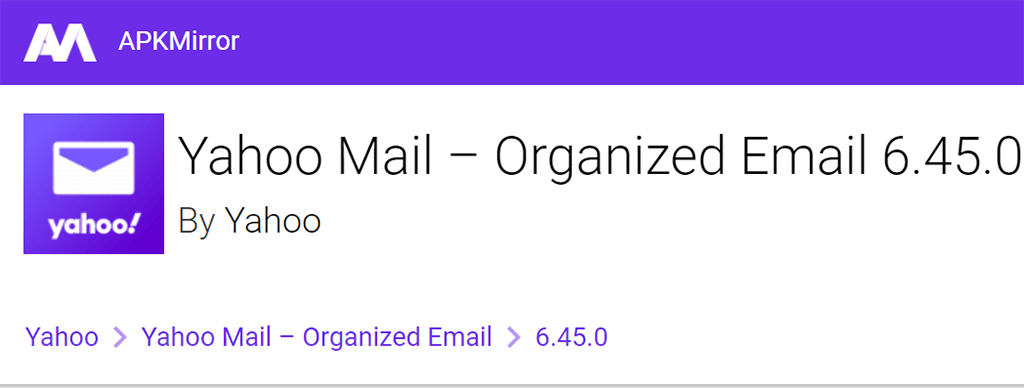
Megpróbálhatja először letölteni az APK-t a számítógépére, majd az helyezze át a fájlt a telefonjára -et. Ez kijavítja a telefonján esetlegesen előforduló letöltési hibákat. Próbálja meg letölteni az APK legújabb vagy régebbi verzióját is, és ellenőrizze, hogy működik-e a telefonján.
Töltse le az APK-t egy másik forrásból
Ha az APK újraletöltése semmit sem változtatott az Ön számára, a gazdagép webhelyen található APK hibásnak tűnik. Ennek egyik módja az, ha letölti az alkalmazást egy másik webhelyről.
Sok APK letöltő oldalak található, ahol a legtöbb alkalmazás APK-fájljait megtalálhatja. Egyszerűen menjen át ezen webhelyek egyikére, töltse le az alkalmazás APK-ját, és telepítse az alkalmazást Android-eszközére.
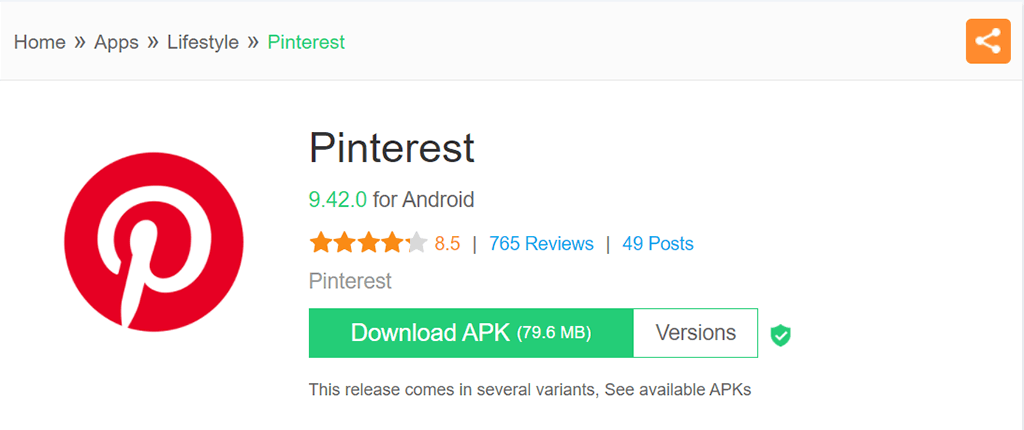
Ez egy gyors és egyszerű módszer az APK-val kapcsolatos konkrét problémák megoldására.
Frissítse Android-verzióját az elemzési hiba kijavításához
Ha a telepíteni kívánt alkalmazás nem kompatibilis az Ön Android operációs rendszerének verziójával, akkor a telefon azt mondhatja, hogy „Hiba történt a csomag elemzése során”. Ebben az esetben a legjobb megoldás a telefon szoftververziójának frissítése.
Az Android-frissítések telepítése gyors, egyszerű és ingyenes. Mindössze aktív internetkapcsolat szükséges, és már mehet is.
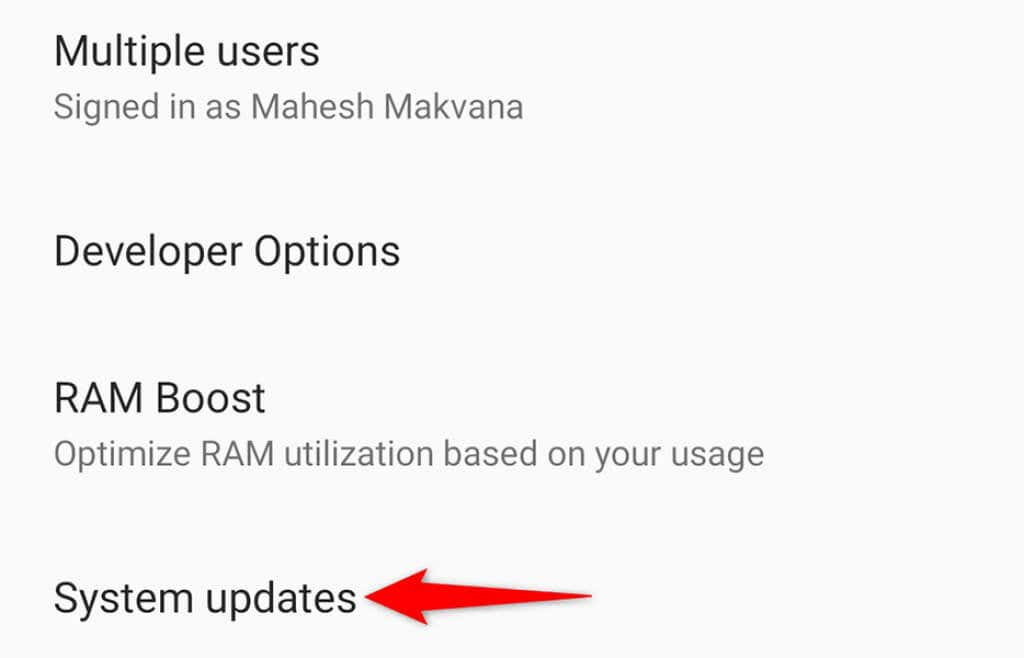
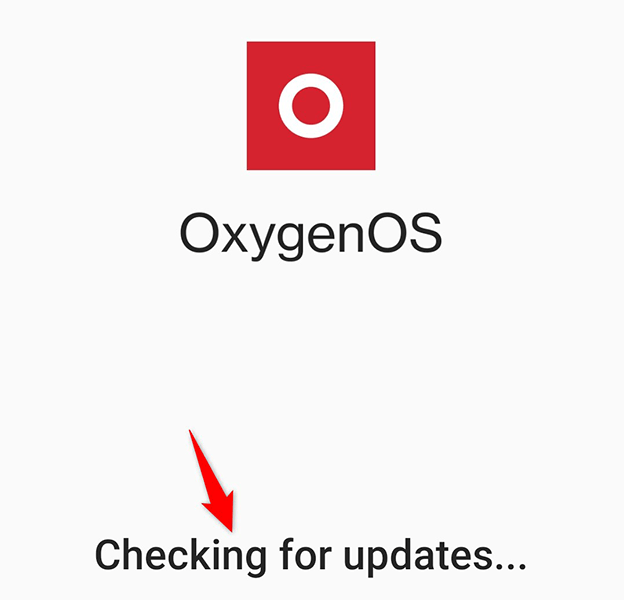
Kapcsolja be az „Ismeretlen források” opciót Android-telefonján
AzIsmeretlen források egy olyan lehetőség az Androidon, amely lehetővé teszi, hogy a Play Áruházon kívülről telepítsen alkalmazásokat telefonjára. Ha problémákat tapasztal az APK-k telepítése során, érdemes kikapcsolni ezt a funkciót, majd újra bekapcsolni.
Ezt a lehetőséget alkalmazásonként kezelheti, ami azt jelenti, hogy ha a Chrome böngészőt használja az APK-k letöltéséhez, akkor csak a Chrome beállítását kell átkapcsolnia a telefon beállításaiban.
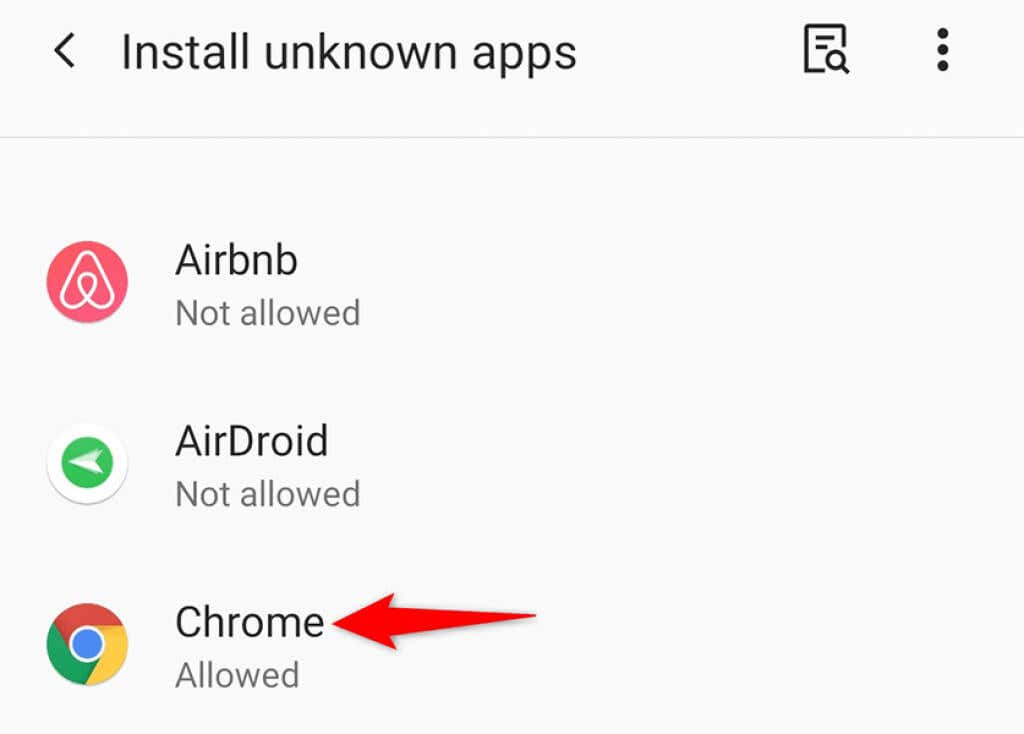
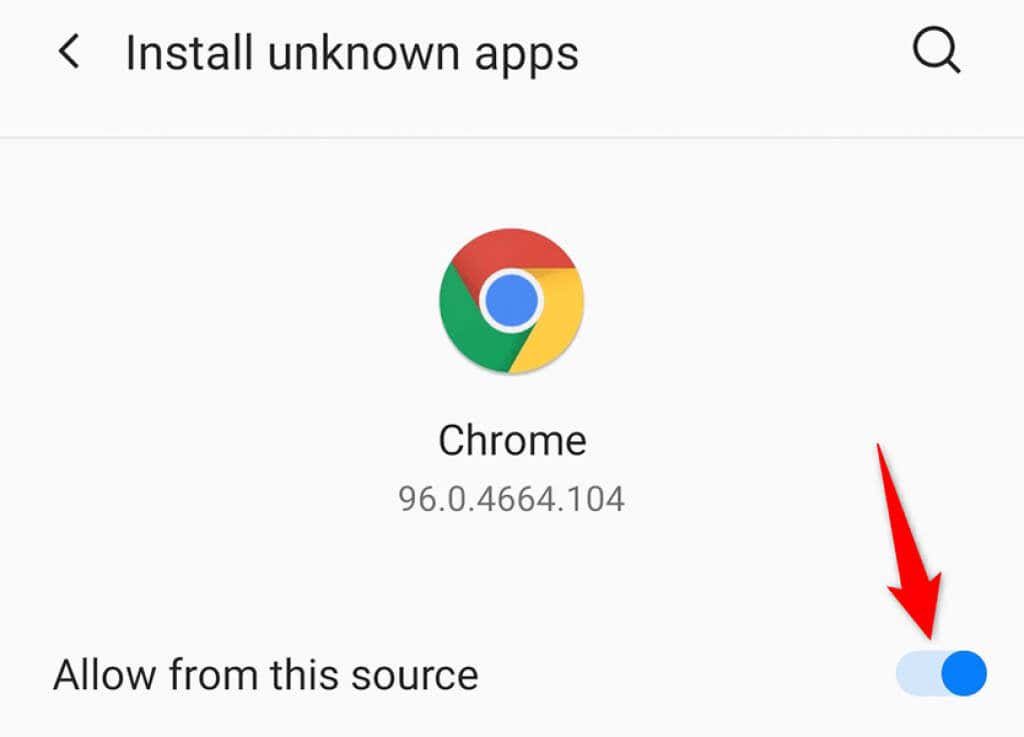
Az USB-hibakeresés engedélyezése a csomaghiba megoldásához
AUSB hibakeresés a telefonon -nek semmi köze az APK-k telepítéséhez. Érdemes azonban engedélyezni a funkciót, hogy megnézze, ez megoldja-e a problémát. Az USB-hibakeresés engedélyezése segít bizonyos Android-problémák megoldásában.
A funkció aktiválása előtt fel kell oldania a telefon Fejlesztői beállítások menüjét az alábbiak szerint:
Fejlesztői beállítások engedélyezése
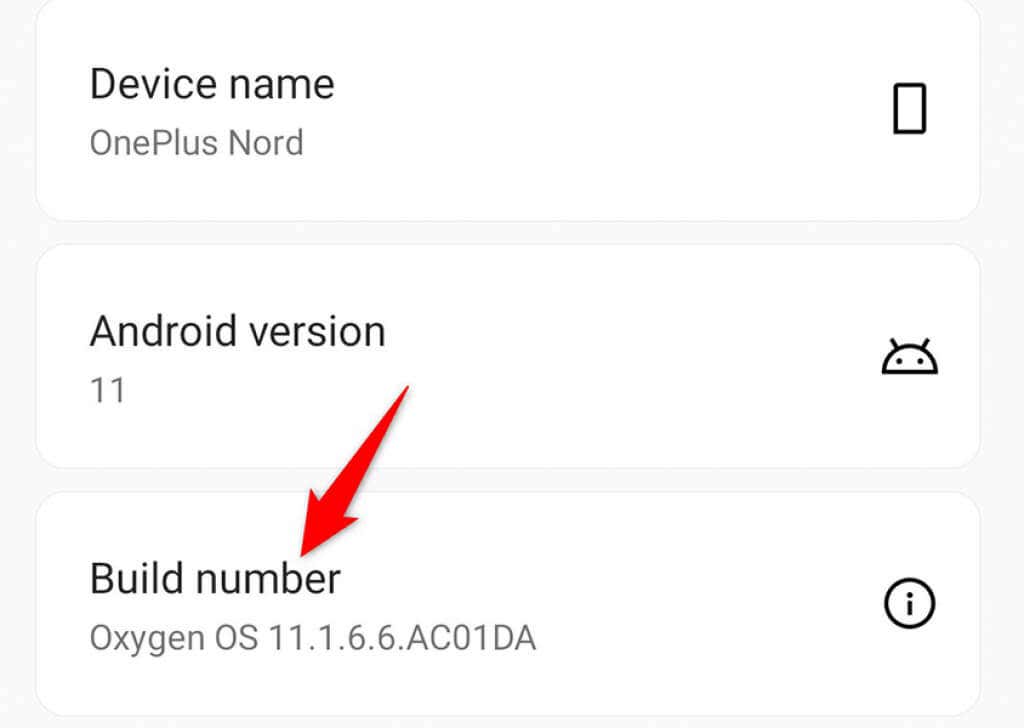
Az USB-hibakeresés aktiválása
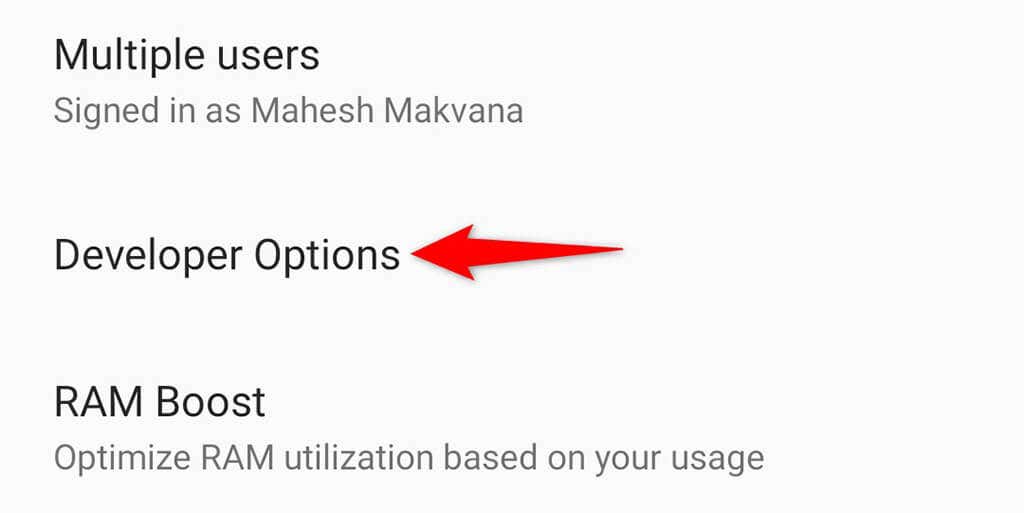
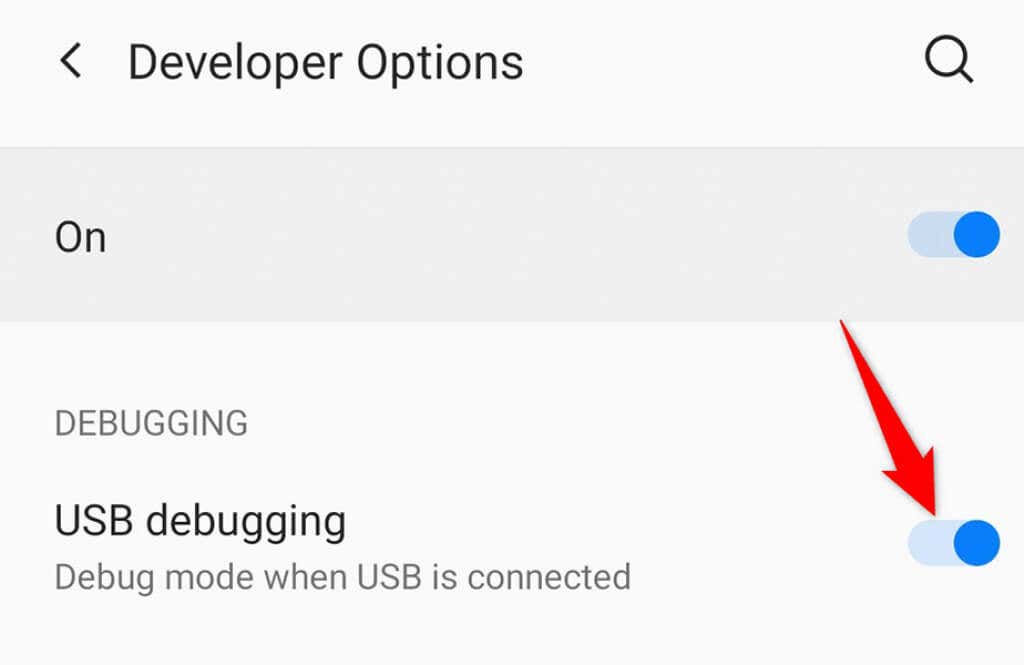
Nyissa meg telefonja webböngészőjét vagy fájlkezelőjét, koppintson a letöltött APK-fájlra, és az alkalmazás probléma nélkül települ.
A víruskereső letiltása Android-telefonján
Telefonjának víruskereső alkalmazása néha a biztonságos fájlokat potenciális fenyegetésként észleli. Lehetséges, hogy ez az oka annak, hogy nem tudja telepíteni az alkalmazást, és a telefon azt mondja: „Hiba történt a csomag elemzése során.”
Ebben az esetben kapcsolja ki a víruskereső alkalmazás védelmét, és nézze meg, hogy ez változtat-e. A védelem letiltásának lehetősége általában az alkalmazás főképernyőjén vagy a főmenüben található. Ha ezt megtette, koppintson az APK-fájlra, és ellenőrizze, hogy az alkalmazás telepítve van-e.
Ha ez megoldotta a problémát, és sikeresen telepítette az alkalmazást, akkor kész. Ha azonban ez nem sikerült, olvass tovább.
Találjon alternatívát az alkalmazásához
Ha a „Hiba történt a csomag elemzésekor” probléma továbbra is fennáll, akkor jó eséllyel az APK-fájl hibás, vagy nem kompatibilis a telefonjával. Ilyen esetekben érdemes alternatív alkalmazást keresni az adott eszközhöz.
Az Android nem szűkölködik az alkalmazásokban, és számos alkalmazás létezik minden olyan feladathoz, amelyet a telefonján szeretne elvégezni. Akár képszerkesztőt, akár számológépet szeretne, a Play Áruházban számos alkalmazás közül választhat.
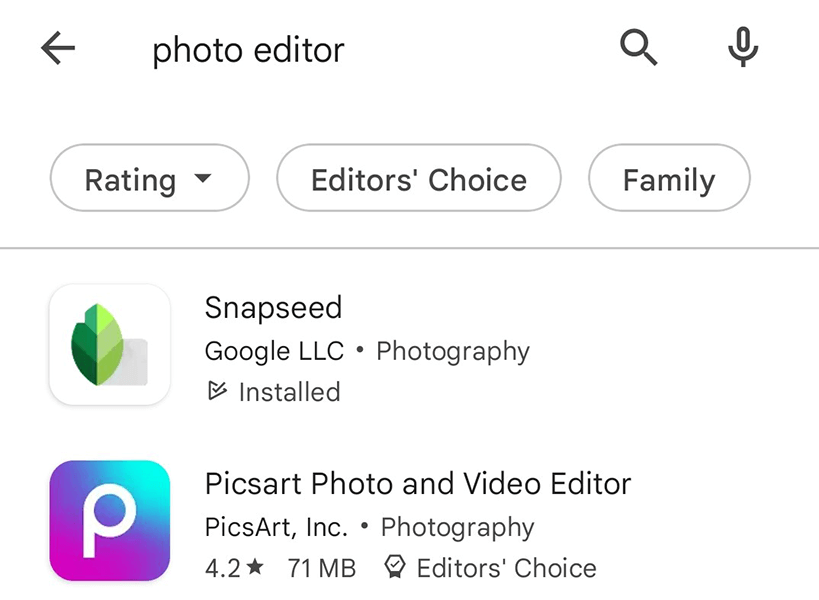
Egyszerűen indítsa el a Google Play Áruházat a telefonján, keresse meg a keresett alkalmazást, és azonnal megkapja az alkalmazást – ezúttal minden gond nélkül.
Mondjon búcsút a „Probléma volt a csomag elemzésekor” hibának Androidon
Ha a problémák az alkalmazás telepítése során problémát tapasztalja Android-telefonján, tekintse meg a fent vázolt módszereket, és meg tudja oldani a problémát. Ha egyik módszer sem működik, mindig van egy alternatív alkalmazás, amelyet kipróbálhat. Reméljük, hogy ez segít.
.